|
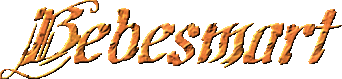

Ce tutoriel est de ma composition personnel.
filtre que j'ai utilisé : FM Tile Tool ici
Bordure Mania ici
Une image que vous pouvez télécharger ici
1/Dupliquer votre image et fermer l'original.
2/ Ouvrir une nouvelle image 1024x300 fond
transparent
*sélectionner tout.
3/Prendre l'image et copier/coller dans la
sélection
*déselectionner.
4/Faire effet/flou/flou gaussien et appliquer les
configurations :
rayon : 25,00
5/Faire effet/effet de textures/fourrure
configurations :
flou30/densite50/larg.24/transp.30
capture ci-dessous
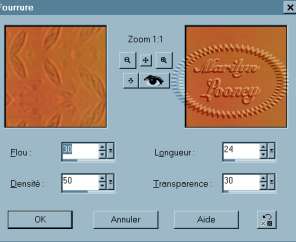
6/Faire effet/effet de reflexion/motif/ avec ces
configurations :
10/10/180/20/3/3/0/0 capture
ci-dessous
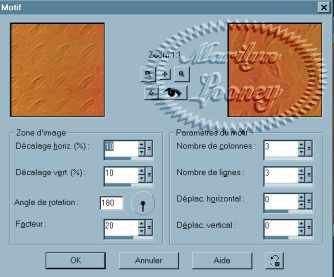
7/Faire effet/effet de texture prendre le n°41
avec ces configurations :
100/2/1/0/0/315/50/30/ avec ces
configurations :
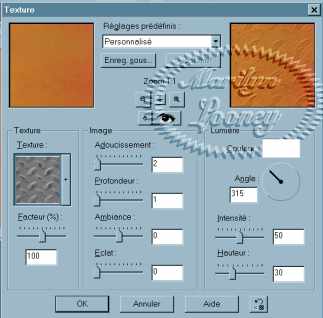
8/ Effet/Plug-ins/FM Tile Tool/seamless
configuration d'origine (vertical de coché).
Le fond est terminé
9/Aller sur l'image et ajouter un cadre de 8
pixels
couleur d'arrière plan puis sélectionner le
cadre.
10/Effet/effet géométriques/bouclettes avec ces
configurations :
20/20/100/30/symétrie et sens
inversé cochés.

11/effet/effet 3D biseautage intérieur avec les
configurations :
2/2/50/5/5/315/50/30 couleur blanc
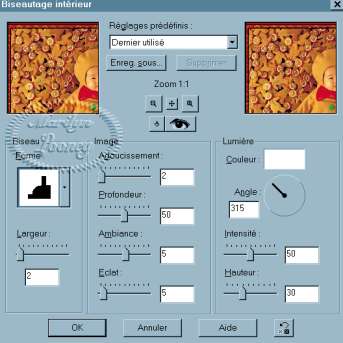
12/Désélectionner puis ajouter un cadre de 15
pixels
Sélectionnner le cadre avec la baguette magique
puis appliquer le motif de votre fond avec le pot de peinture voir
capture ci-dessous :
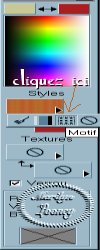
en allant chercher votre fond dans la
palette de motifs échelle 100 angle 0 puis ok
ou par un copier coller dans la selection.
*Déselectionner
13/ajouter un cadre de 8 pixels sélectionner le
puis appliquer la même couleur que le n° 9.
14/Effet/effet /géométrique/bouclettes avec
les configurations :
20/20/100/30 symétrie et sens des aiguilles
cochés identique au n°10
14/Effet/effet biseautage intérieur identique au
n° 11
*Déseclectionner
15/Effet/Plug_ins/Bordure Mania /bouton rond n°3
avec les configurations :58/0/92/255/0
*Désélectionner fusionner tout
16/Faire image redimentionner et mettre 83 %
capture di-dessous

17/Effet accentué/accentuer image
19/copier coller le cadre à gauche de votre fond
fusionner le tout dans la palette de calques :
fusion/fusionner tout
Il ne vous reste plus qu'à signer votre travail.
Bonne création


Un vote pour mon site ...
cliquez sur le bouton ci-dessous :
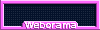
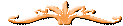
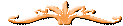
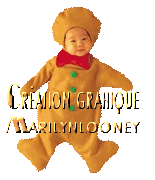
copyright ©marilynelooney -tous droits réservé/
juillet 2003
|